Al ejecutar el diagnóstico de la red, puede encontrar todo tipo de errores. Esta es una forma muy simple de decir que todo tipo de cosas pueden salir mal con su conexión. Sin embargo, siempre hay una forma de arreglarlos.
Uno de ellos es que DHCP no está habilitado para Wi-Fi en Windows 10. Esto hace que su conexión no funcione en absoluto. Por lo tanto, necesitamos discutir cómo funciona DHCP , por qué no está habilitado en Windows 10 y cómo podemos solucionarlo.
¿Cómo funciona DHCP?
DHCP (Protocolo de configuración de host dinámico) es uno de los muchos protocolos que tenemos en nuestras redes y computadoras. Es un protocolo de red que utiliza un servidor DHCP para asignar direcciones IP (protocolo de Internet) automáticamente a los hosts en la red.

Esto ofrece una comunicación efectiva entre hosts y clientes. Además de que el DHCP asigna los IP a los puntos finales en su red, también proporciona todo lo necesario para establecer una conexión en una red.
Esto significa que también se ocupa de la dirección DNS (sistema de nombre de dominio), la puerta de enlace predeterminada (IP de su enrutador), la máscara de subred y la otra configuración relacionada con la red. En términos simples, hace que todo funcione sin problemas.
Lectura recomendada:
- Internet se desconecta cada pocos minutos en Windows 10 (pruebe estas correcciones rápidas)
- La red Wi-Fi no aparece en Windows 10 (instrucciones de solución de problemas)
- Tiempo de arrendamiento de DHCP
La configuración manual de los hosts en una red probablemente dará como resultado errores o servidores que tengan las mismas direcciones IP. El protocolo DHCP permite la automatización de este proceso. Eso es lo que hace, automatizar la configuración de la red.
¿Qué hace cada parte de DHCP?
El protocolo de configuración de host dinámico tiene 6 componentes. Estos componentes tienen diferentes tareas y todos hacen que la red funcione como lo hace. Echemos un vistazo a lo que hacen estas partes en el DHCP:
- Servidor DHCP: este es un dispositivo que se ejecuta en el protocolo DHCP, lo que significa que es el que tiene toda la información de configuración. Puede ser su enrutador, o puede ser otra computadora, ese es el servidor.
- El conjunto de direcciones IP: esta es la cantidad de direcciones disponibles para otros dispositivos que se conectan al servidor. Se representa como una gama de direcciones, y si conecta un nuevo dispositivo, recibe uno de los IP disponibles.
- Arrendamiento de la dirección IP: los clientes usan una dirección IP cuando se conectan a una red, y este es el tiempo que pasa conectado. La dirección IP se alquila mientras se usa en la red. Cada dirección IP tiene un contrato de arrendamiento.
- Subred: toda la red se puede dividir en segmentos que se llaman subredes. Las subredes hacen que sea mucho más fácil administrar la red. Son una parte esencial de las redes.
- Relé DHCP: Básicamente, los relés capturan los mensajes que envían los clientes y los empujan al servidor. Una vez que hay una respuesta del servidor, también revisa el relé al cliente.
- Cliente DHCP: este es cada punto final en la red, cada computadora que recibe la configuración DHCP del servidor. Entonces, hay dos puntos principales de DHCP, el servidor y el cliente.
¿Por qué DHCP no está habilitado para Wi-Fi?
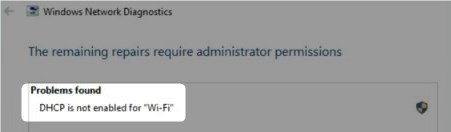
Como siempre, en las redes, hay muchas razones por las que las cosas pueden ir de lado. Sin embargo, cuando el DHCP no está habilitado para Wi-Fi en Windows 10, hay razones muy específicas. Estas razones incluyen:
- Amenazas de seguridad: los virus informáticos, el malware y otras cosas que pueden dañar su red pueden ser las razones por las que su DHCP no está habilitado porque pueden interrumpir la forma en que funciona su configuración.
- Configuración incorrecta: la razón podría ser que haya configiado mal la red, y es posible que deba hacerlo bien. Por lo tanto, eche un vistazo a los siguientes pasos de solución de problemas para hacerlo bien.
- Conductores obsoletos: los controladores mayores pueden causar todo tipo de problemas en su red. Este es especialmente el caso con los controladores inalámbricos. Por lo tanto, es posible que deba echarles un vistazo y ver si necesitan actualización.
- Problemas del enrutador: si el enrutador está dañado o uno de sus componentes principales no funciona de la manera que debería, puede estar seguro de que habrá problemas de Wi-Fi. Con suerte, no afecta la seguridad de su red.
- DHCP Discapacitado: si decidió asignar todas las configuraciones de red manualmente y aplicarlas, el DHCP se deshabilitará. Lo único que queda por hacer en este caso es habilitar DHCP.
DHCP no está habilitado para soluciones Wi-Fi Windows 10
Ahora que comprende las razones por las que su DHCP no está habilitado para Wi-Fi en Windows 10, puede intentar solucionar el problema. Hay cuatro cosas principales que puede hacer para que su red inalámbrica funcione bien.
Solucionador automático
El uso del solucionador de problemas de red puede hacer maravillas para su red. Esta herramienta automatizada es excelente y todo lo que necesita hacer es ir a la esquina inferior derecha y hacer clic con el botón derecho en la red que está utilizando. Simplemente haga clic en los problemas de solución de problemas, y eso es todo. La mayoría de los problemas de red se solucionarán.
Configuración del adaptador
Debe intentar configurar el adaptador inalámbrico. Simplemente haga clic derecho en el icono Wi-Fi en la esquina inferior derecha y seleccione Abrir configuración de Internet de red. Haga clic en Cambiar opciones de adaptador en la configuración de red avanzada.
Haga clic derecho en su red inalámbrica y haga clic en Propiedades. Localice el Protocolo de Internet versión 4 (TCP/IPv4), seleccione y haga clic en las propiedades nuevamente. Luego, simplemente verifique las dos opciones obtenga una dirección IP automáticamente y obtenga automáticamente la dirección del servidor DNS. Finalmente, haga clic en Aceptar, y eso es todo.
Reinstalar el controlador inalámbrico
Reinstalar el controlador también puede ayudar a su conexión inalámbrica. Simplemente busque el administrador de dispositivos en su cuadro de búsqueda y haga clic en el primer resultado que aparece. Vaya a la sección Adaptadores de red y haga clic con el botón derecho en el adaptador inalámbrico.
Una vez allí, haga clic en Desinstalar el dispositivo. El conductor se va a eliminar. Lo único que debe hacer para reinstalarlo es hacer clic en Action y seleccionar escanear para los cambios de hardware. Una vez hecho esto, el Wi-Fi debería funcionar bien.
Búsqueda de virus
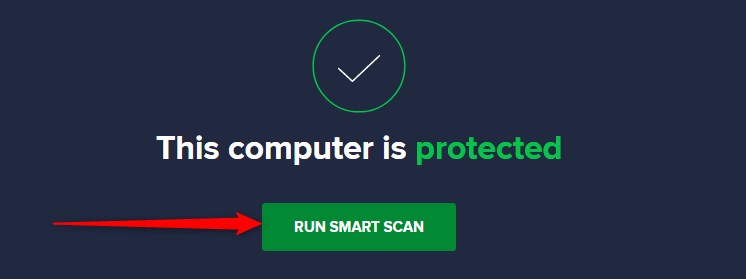
Si sospecha que tiene malware en su dispositivo, asegúrese de obtener el software antivirus para escanearlo. Esto es extremadamente importante porque es para la seguridad general de su dispositivo, no solo para la seguridad de su red.
Conclusión
Ahora entiendes un poco más sobre DHCP y cómo funciona. Cuando el DHCP no está habilitado para Wi-Fi en Windows 10, debe seguir los pasos necesarios para habilitarlo. También puede verificar las amenazas de seguridad si cree que hay alguna.
